Свързване с Wi-Fi на Raspberry Pi без глава (без монитор):
Ако нямате монитор и освен това нямате Ethernet кабел, който може автоматично да присвоява IP адреси на вашия Raspberry Pi чрез DHCP, тогава може да си помислите, че нямате начин да свържете Raspberry Pi към вашия Wi-Fi мрежа. Но не губете надежда. Има хора, които конфигурират Raspberry Pi без глава (без монитор). Можете и вие. Първо поставете вашата microSD карта на вашия компютър. След това мига microSD картата с Raspbian OS с помощта Етер.
ЗАБЕЛЕЖКА: Написах специална статия за инсталиране на Raspbian на Raspberry Pi. Трябва да го разгледате тук на LinuxHint.com, ако имате проблеми с инсталирането на Raspbian на Raspberry Pi.
След това извадете своя microSD и го поставете отново на вашия компютър. Ще намерите дял за зареждане, както е показано на екранната снимка по-долу. Щракнете два пъти върху него.

В тази директория ще видите много файлове. Ще трябва да създадете още 2 файла в тази директория.
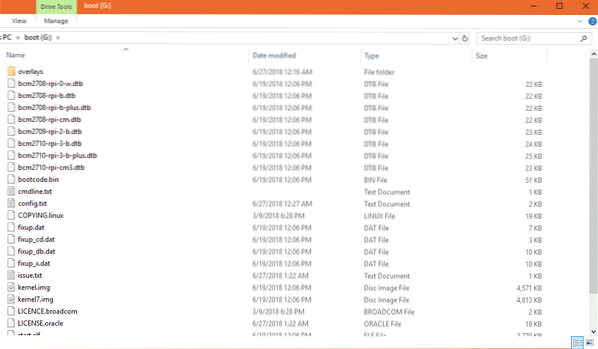
Първият файл е ssh (без разширение). Не е нужно да добавяте нищо в този файл. The ssh файл ще активира SSH услугата. Без активиран SSH няма да можете да се свържете дистанционно с вашия Raspberry Pi. Ще бъде безполезно.

Вторият файл е wpa_supplicant.конф
В този файл ще трябва да въведете необходимата конфигурация, за да се свържете с Wi-Fi мрежата. Просто създайте нов файл wpa_supplicant.конф и добавете следните редове към него. Не забравяйте да направите промени, където е необходимо, в зависимост от вашата конфигурация. Накрая запишете файла.
държава = САЩctrl_interface = DIR = / var / run / wpa_supplicant GROUP = netdev
update_config = 1
мрежа =
ssid = "WIFI_SSID"
scan_ssid = 1
psk = "WIFI_PASSWORD"
key_mgmt = WPA-PSK
ЗАБЕЛЕЖКА: Не забравяйте промяната WIFI_SSID на вашия Wi-Fi SSID, променете WIFI_PASSWORD към вашата Wi-Fi парола.
Сега извадете microSD картата от компютъра си и я поставете на вашия Raspberry Pi. След това включете вашия Raspberry Pi. Вашият Raspberry Pi трябва да бъде свързан към Wi-Fi мрежата. Можете да намерите IP адреса, който е присвоен на вашия Raspberry Pi чрез вашия Wi-Fi рутер от контролния панел на вашия рутер много лесно. Случайно е моята 192.168.2.16.
Сега вашият Raspberry Pi трябва да бъде достъпен дистанционно чрез SSH. Потребителското име по подразбиране е пи и паролата е малина. За да се свържете с вашия Raspberry Pi за първи път чрез SSH, изпълнете следната команда:
$ ssh pi @ 192.168.2.16Сега въведете да и натиснете

Сега въведете паролата малина и натиснете

Трябва да сте свързани с вашия Raspberry Pi дистанционно.
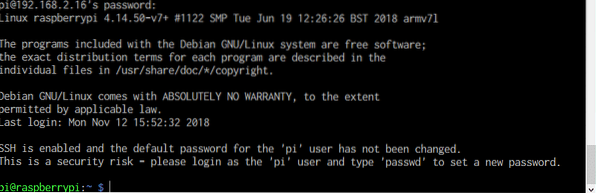
Преконфигуриране на Wi-Fi конфигурацията на Raspberry Pi:
Ако вече имате мрежова свързаност и можете да се свържете с Raspberry Pi дистанционно чрез SSH или VNC и искате да промените конфигурацията на Wi-Fi, тогава трябва само да редактирате конфигурационния файл wpa_supplicant / etc / wpa_supplicant / wpa_supplicant.конф
Първо, свържете се с вашия Raspberry Pi дистанционно чрез SSH или VNC.
След това редактирайте / etc / wpa_supplicant / wpa_supplicant.конф конфигурационен файл със следната команда:
$ sudo nano / etc / wpa_supplicant / wpa_supplicant.конф
The wpa_supplicant.конф конфигурационният файл трябва да се отвори, както можете да видите на екранната снимка по-долу.

Сега променете данните за вашата Wi-Fi връзка, както е необходимо, и запазете файла отново, като натиснете
Добавяне на резервна Wi-Fi мрежа:
Можете да добавите подробности за множество Wi-Fi мрежи на вашия Raspberry Pi. По този начин, ако няма наличен Wi-Fi SSID, Raspberry Pi ще се опита да се свърже със следващия Wi-Fi SSID. Ако не успее, ще се опита да се свърже със следващия и така нататък. Мисля, че това е страхотна характеристика на wpa_supplicant.
За да добавите резервна Wi-Fi мрежа на вашия Raspberry Pi, просто редактирайте конфигурационния файл / etc / wpa_supplicant / wpa_supplicant.конф със следната команда:
$ sudo nano / etc / wpa_supplicant / wpa_supplicant.конфСега въведете редовете, както е отбелязано на екранната снимка по-долу, в реда, в който искате Raspberry Pi да се опита да се свърже с Wi-Fi мрежата.
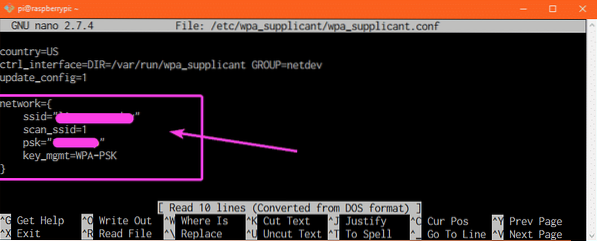
Да приемем например, че имате Wi-Fi мрежи с SSID CSE_LAB1 и НАЧАЛО1 съответно. Искате да се свържете с Wi-Fi SSID НАЧАЛО1 когато си вкъщи. Но когато сте в университета, искате да се свържете с Wi-Fi SSID CSE_LAB1. И така, тук, НАЧАЛО1 е вашият основен Wi-Fi SSID и CSE_LAB1 е вторичният ви Wi-Fi SSID. The wpa_supplicant.конф конфигурационният файл в този случай трябва да изглежда по следния начин.
държава = САЩctrl_interface = DIR = / var / run / wpa_supplicant GROUP = netdev
update_config = 1
мрежа =
ssid = "НАЧАЛО1"
scan_ssid = 1
psk = "HOME1_PASS"
key_mgmt = WPA-PSK
мрежа =
ssid = "CSE_LAB1"
scan_ssid = 1
psk = "CSE_LAB1_PASSWORD"
key_mgmt = WPA-PSK
Уверете се, че рестартирате Raspberry Pi, за да влязат в сила промените. Така че, по този начин конфигурирате Wi-Fi на вашия едноплатен компютър Raspberry Pi с помощта wpa_supplicant. Благодаря, че прочетохте тази статия.
 Phenquestions
Phenquestions

